Интернет сделал нашу жизнь проще, чем когда-либо. При использовании Интернета как в профессиональных, так и в личных целях в вашей системе должны быть установлены лучшие браузеры. Google Chrome — один из самых любимых пользователями браузеров с безграничными возможностями. Но когда вы используете браузер в офисе и начинает воспроизводиться случайный звук, это может поставить вас в неловкое положение перед коллегами. И этот яркий взгляд окружающих вас людей тоже может заставить вас чувствовать себя неловко.
Но, к счастью, есть возможность избежать подобных ситуаций. В статье ниже вы узнаете, как отключить звук на вкладке Chrome на iPhone или Mac.
Как отключить звук вкладок в Chrome
Чтобы отключить звук вкладок в Chrome, выполните следующие действия.
Шаг 1: Найдите значок Chrome на экране рабочего стола и дважды щелкните его, чтобы запустить браузер.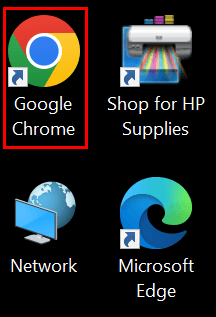
Шаг 2: В адресной строке введите название веб-сайта и откройте веб-страницу, звук которой вы хотите отключить.
Шаг 3: Щелкните правой кнопкой мыши строку заголовка веб-страницы и нажмите кнопку Отключить сайт вариант.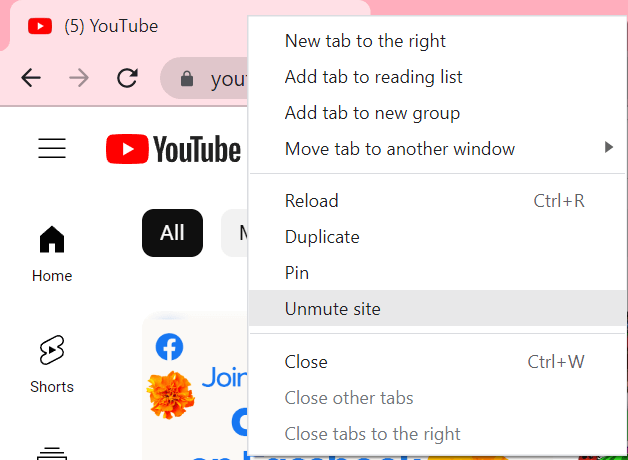
Эта функция отключения звука будет применена ко всему веб-сайту, а не только к текущей вкладке. Поэтому, чтобы включить звук на веб-сайте, откройте веб-сайт. Щелкните правой кнопкой мыши адресную строку и выберите параметр «Включить звук сайта».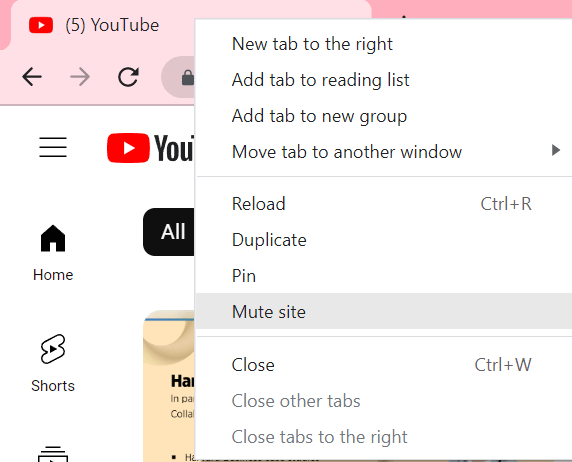
Читайте также: Как очистить кеш в браузерах Chrome, Firefox, Safari и IE
Как отключить звук на вкладке в Chrome на iPhone?
Чтобы отключить звук вкладок в Chrome на iPhone, запустите браузер Chrome на своем устройстве и откройте сайт, для которого вы хотите заблокировать звук. Теперь примените следующие шаги
Шаг 1: На сайте найдите пункт меню в правом верхнем углу.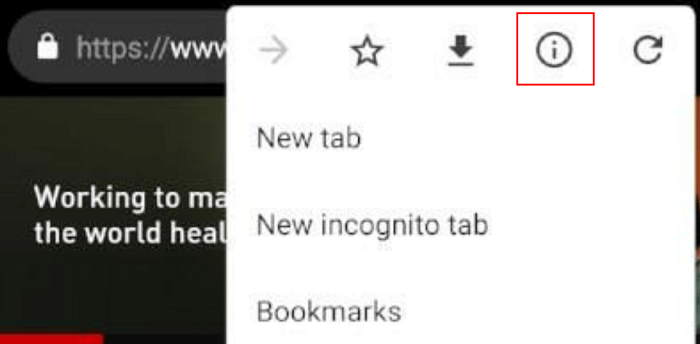
Шаг 2: Нажмите на значок информации, обозначенный буквой i в круге.
Шаг 3: В открывшемся окне нажмите «Настройки сайта».
Шаг 4: В разделе «Разрешения» нажмите «Звук». Нажмите кнопку «Блокировать» в появившемся всплывающем окне.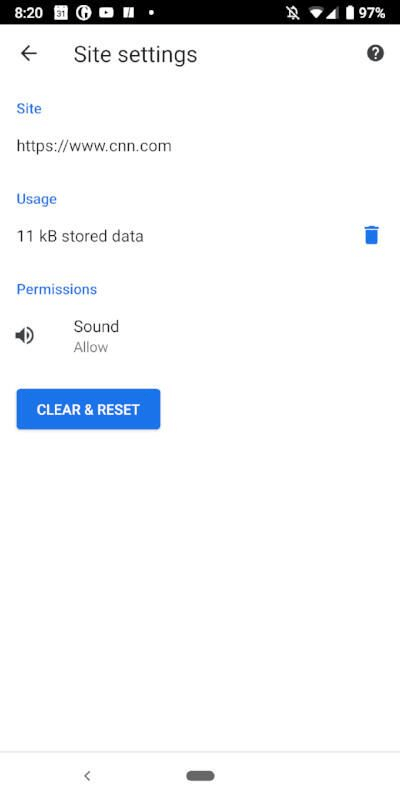
Это отключит звук на всем сайте, а не только на текущей вкладке. Поэтому снова откройте настройки сайта и разрешите звук, чтобы снова включить звук для веб-сайта на вашем iPhone.
Читайте также: Лучшие советы и рекомендации для улучшения работы с Google Chrome
Как отключить звук на вкладке в Chrome на Mac?
Хотя на устройствах Mac предварительно установлен браузер Safari, многие пользователи загружают Chrome, чтобы получить другой пользовательский опыт. Запустите браузер Chrome на своем Mac и примените указанные шаги, чтобы отключить звук на вкладках.
Шаг 1: Введите адрес веб-сайта и нажмите клавишу ввода.
Шаг 2: Щелкните вкладку правой кнопкой мыши и выберите в списке опцию «Отключить звук сайта».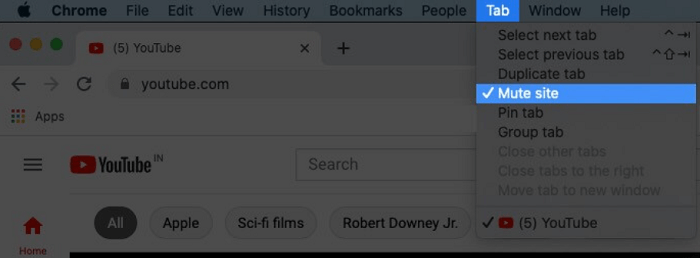
Однако откройте веб-сайт еще раз и щелкните вкладку правой кнопкой мыши. Нажмите на опцию «Включить звук на сайте», чтобы включить звук и громкость на веб-сайте.
Совет профессионала
- Отключить звук на вкладках в браузере Firefox
Определите шумящую вкладку по значку динамика вверху. Щелкните правой кнопкой мыши вкладку и из списка опций выберите Вкладка «Отключить звук». В противном случае щелкните значок динамика, чтобы отключить переключатель громкости для этой конкретной вкладки.
- Отключить звук на вкладках Microsoft Edge
Откройте вкладку в Microsoft Edge или перейдите к нужной вкладке, звук которой вы хотите отключить. Щелкните по нему правой кнопкой мыши и нажмите кнопку Вкладка «Отключить звук» вариант из списка. Это отключит звук на этой вкладке.
Читайте также: Как исправить проблему медленной работы Google Chrome
Отключить звук вкладок в Chrome: ГОТОВО
Надеемся, что приведенное выше руководство помогло вам ответить на ваш вопрос о том, как отключить звук вкладок в Chrome. Хотя вы также можете загрузить специальное расширение для отключения звука вкладок в Chrome. Когда звук на ненужных вкладках будет отключен, вы сможете сконцентрироваться на своей работе и выполнять ее более эффективно.
Если вы считаете, что мы что-то упустили или у вас есть к нам еще вопросы, не стесняйтесь. Свяжитесь с нами через раздел комментариев ниже. Кроме того, если статья оказалась полезной, подпишитесь на наш блог, чтобы получать более информативные технические руководства по решению проблем. Нажмите кнопку «Следовать» на нашем Фейсбук, Твиттер, Инстаграм, и Пинтерест каналы, чтобы никогда не пропустить обновления.